一:Activity的激活
1、写一个类 extends Activity
Activity是android的四大组件之一。
Activity的激活分为显式意图激活和隐式意图激活。
如果一个activity希望别人隐式意图激活,则要配置过滤器
1 action = "com.shellway.itentab.*"
2 有一个缺省的category,(可以有多个category),若不配置该类型会发生这样的一个错误:Caused by: android.content.ActivityNotFoundException: No Activity found to handle Intent { act=cn.itcast.action.main3 }
设置scheme标识如: http:// content:// tel:
隐式意图激活:就是看要要激活的组件里面的intent-filter,看它是如何编写要有action,category,data。
配置意图过滤器就相当于给一个activity取了一个别名。一个activity可以配置多个intent-filter
练习:



package com.shellway.itentab; import android.support.v7.app.ActionBarActivity; import android.content.ClipData.Item; import android.content.Intent; import android.net.Uri; import android.os.Bundle; import android.view.Menu; import android.view.MenuItem; import android.view.View; public class MainActivity extends ActionBarActivity { @Override protected void onCreate(Bundle savedInstanceState) { super.onCreate(savedInstanceState); setContentView(R.layout.activity_main); } public void open(View view){ switch (view.getId()) { case R.id.bt_open1: //4种显式意图激活方式 Intent intent1 = new Intent(this,Main2Activity.class); // intent.setClass(this, Main2Activity.class); // intent.setClassName(this, "com.shellway.itentab.Main2Activity"); // intent.setClassName("com.shellway.itentab", "com.shellway.itentab.Main2Activity"); startActivity(intent1); break; case R.id.bt_open2: Intent intent2 = new Intent(); //设置动作 intent2.setAction("com.shellway.itent.Main3Activity"); //设置数据 // intent2.setData(Uri.parse("shellway:")); //设置类型 // intent2.setType("image/jpeg"); //若设置了类型,它就必须和数据一起设置,分开设置不行 intent2.setDataAndType(Uri.parse("shellway:"), "image/jpeg"); startActivity(intent2); break; case R.id.bt_open3: Intent intent3 = new Intent(); intent3.setAction("android.intent.action.VIEW"); intent3.setData(Uri.parse("http://www.baidu.com")); startActivity(intent3); break; default: break; } } }

package com.shellway.itentab; import android.app.Activity; import android.os.Bundle; public class Main2Activity extends Activity { @Override protected void onCreate(Bundle savedInstanceState) { super.onCreate(savedInstanceState); setContentView(R.layout.activity_main2); } }

package com.shellway.itentab; import android.app.Activity; import android.os.Bundle; public class Main3Activity extends Activity { @Override protected void onCreate(Bundle savedInstanceState) { super.onCreate(savedInstanceState); setContentView(R.layout.activity_main3); } }

<LinearLayout xmlns:android="http://schemas.android.com/apk/res/android" android:layout_width="match_parent" android:layout_height="match_parent" android:orientation="vertical" > <TextView android:layout_width="wrap_content" android:layout_height="wrap_content" android:text="这是第一个activity" /> <Button android:id="@+id/bt_open1" android:layout_width="wrap_content" android:layout_height="wrap_content" android:onClick="open" android:text="显示意图激活" /> <Button android:id="@+id/bt_open2" android:layout_width="wrap_content" android:layout_height="wrap_content" android:onClick="open" android:text="隐式意图激活" /> <Button android:id="@+id/bt_open3" android:layout_width="wrap_content" android:layout_height="wrap_content" android:onClick="open" android:text="打开浏览器" /> </LinearLayout>

<?xml version="1.0" encoding="utf-8"?> <LinearLayout xmlns:android="http://schemas.android.com/apk/res/android" android:layout_width="match_parent" android:layout_height="match_parent" android:orientation="vertical" > <TextView android:layout_width="match_parent" android:layout_height="match_parent" android:text="显式意图激活" /> </LinearLayout>

<?xml version="1.0" encoding="utf-8"?> <LinearLayout xmlns:android="http://schemas.android.com/apk/res/android" android:layout_width="match_parent" android:layout_height="match_parent" android:orientation="vertical" > <TextView android:layout_width="fill_parent" android:layout_height="fill_parent" android:text="隐式意图激活" /> </LinearLayout>

<?xml version="1.0" encoding="utf-8"?> <manifest xmlns:android="http://schemas.android.com/apk/res/android" package="com.shellway.itentab" android:versionCode="1" android:versionName="1.0" > <uses-sdk android:minSdkVersion="8" android:targetSdkVersion="21" /> <application android:allowBackup="true" android:icon="@drawable/ic_launcher" android:label="@string/app_name" android:theme="@style/AppTheme" > <!-- 第一个activity --> <activity android:name=".MainActivity" android:label="第一个activity" > <intent-filter> <action android:name="android.intent.action.MAIN" /> <category android:name="android.intent.category.LAUNCHER" /> </intent-filter> </activity> <!-- 第二个activity 显式激活--> <activity android:name=".Main2Activity" android:label="第二个activity" /> <!-- 第三个activity 隐式激活 --> <activity android:name=".Main3Activity" android:label="第三个activity"> <intent-filter > <action android:name="com.shellway.itent.Main3Activity" /> <category android:name="android.intent.category.DEFAULT" /> <data android:scheme="shellway" android:mimeType="image/jpeg" /> </intent-filter> </activity> </application> </manifest>
运行结果截图:



二:Activity之间的数据传输(通过Intent)
1、Bundle 其实是对应HashMap的封装。该类本身实现了Parceleable接口。
同样,我们这里写一个Person类实现Parcelable接口,然后用intent.putExtra(String name, Parcelable value)
和intent.getParcelableExtra(String name)方法来分别存、取对象。
练习(三种数据传输方式):


package com.shellway.domain; import android.os.Parcel; import android.os.Parcelable; public class Person implements Parcelable { private int id; private String name; private int age; @Override public int describeContents() { return 0; } @Override public void writeToParcel(Parcel dest, int flags) { //这里的数据的读取顺序要与声明时的一直 dest.writeInt(id); dest.writeString(name); dest.writeInt(age); } public static final Parcelable.Creator<Person> CREATOR = new Parcelable.Creator<Person>() { public Person createFromParcel(Parcel in) { //这里返回的是下面带参的出事化后的Person类 return new Person(in); } public Person[] newArray(int size) { return new Person[size]; } }; //这里的数据的初始化顺序要与声明时的一直 public Person(Parcel in){ id = in.readInt(); name = in.readString(); age = in.readInt(); } public Person(int id, String name, int age) { super(); this.id = id; this.name = name; this.age = age; } @Override public String toString() { return "Person [id=" + id + ", name=" + name + ", age=" + age + "]"; } }

package com.shellway.passdata; import com.shellway.domain.Person; import android.content.Intent; import android.os.Bundle; import android.support.v7.app.ActionBarActivity; import android.view.View; import android.widget.EditText; public class MainActivity extends ActionBarActivity { private EditText et_username; private EditText et_password; @Override protected void onCreate(Bundle savedInstanceState) { super.onCreate(savedInstanceState); setContentView(R.layout.activity_main); //获得用户输入的数据 et_username = (EditText) findViewById(R.id.et_username); et_password = (EditText) findViewById(R.id.et_password); } public void enter(View view){ String username = et_username.getText().toString(); String password = et_password.getText().toString(); //应用内部的数据传输是通过intent来传输的,它相当于网页中的request对象。 Intent intent = new Intent(this,ReceiveDataActivity.class); // 1、传输数据的第一种方式 // intent.putExtra("username", username); // intent.putExtra("password", password); // 2、传输数据第二种方式 Bundle bundle = new Bundle(); bundle.putString("username", username); bundle.putString("password", password); intent.putExtras(bundle); // 3、传输数据第三种方式,传输对象类型数据. Person person = new Person(100,"shellway",25); intent.putExtra("person", person); //这里是显式激活ReceiveDataActivity startActivity(intent); } }

package com.shellway.passdata; import com.shellway.domain.Person; import android.app.Activity; import android.content.Intent; import android.os.Bundle; import android.widget.TextView; public class ReceiveDataActivity extends Activity { @Override protected void onCreate(Bundle savedInstanceState) { super.onCreate(savedInstanceState); setContentView(R.layout.receive_data); TextView tv_receive = (TextView) findViewById(R.id.tv_receive); //获得从上一个activity传过来的数据,谁激活我这个activity就从那个activity传过来。 Intent intent = getIntent(); //从intent对象中拿到数据 // String username = intent.getStringExtra("username"); // String password = intent.getStringExtra("password"); Bundle bundle = intent.getExtras(); String username = bundle.getString("username"); String password = bundle.getString("password"); Person person = intent.getParcelableExtra("person"); //把数据设置到界面上 tv_receive.setText("用户名:"+username+",密 码:"+password +" 对象:"+person.toString()); } }

<LinearLayout xmlns:android="http://schemas.android.com/apk/res/android" android:layout_width="match_parent" android:layout_height="match_parent" android:orientation="vertical" > <TextView android:layout_width="fill_parent" android:layout_height="wrap_content" android:text="用户名" /> <EditText android:id="@+id/et_username" android:layout_width="fill_parent" android:layout_height="wrap_content" android:hint="请输入用户名" /> <TextView android:layout_width="fill_parent" android:layout_height="wrap_content" android:text="密码" /> <EditText android:id="@+id/et_password" android:layout_width="fill_parent" android:layout_height="wrap_content" android:hint="请输入密码" /> <Button android:layout_width="wrap_content" android:layout_height="wrap_content" android:onClick="enter" android:text="进入" /> </LinearLayout>

<?xml version="1.0" encoding="utf-8"?> <LinearLayout xmlns:android="http://schemas.android.com/apk/res/android" android:layout_width="match_parent" android:layout_height="match_parent" android:orientation="vertical" > <TextView android:id="@+id/tv_receive" android:layout_width="match_parent" android:layout_height="match_parent" /> </LinearLayout>
运行结果截图:


2、打开一个Activity返回结果:
分析:

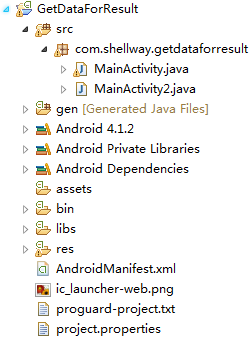


package com.shellway.getdataforresult; import android.support.v7.app.ActionBarActivity; import android.app.AlertDialog; import android.content.DialogInterface; import android.content.Intent; import android.os.Bundle; import android.view.KeyEvent; import android.view.View; import android.widget.EditText; import android.widget.Toast; public class MainActivity extends ActionBarActivity { private EditText data; @Override protected void onCreate(Bundle savedInstanceState) { super.onCreate(savedInstanceState); setContentView(R.layout.activity_main); data = (EditText) findViewById(R.id.et_data); } public void get(View view){ Intent intent = new Intent(this,MainActivity2.class); //参数100为请求码,标识请求数据来源 startActivityForResult(intent, 100); } @Override protected void onActivityResult(int requestCode, int resultCode, Intent intent) { super.onActivityResult(requestCode, resultCode, intent); String name = intent.getStringExtra("name"); if (requestCode==100) { if (intent!=null) { data.setText(name); } }else{ Toast.makeText(this, "获取数据失败", Toast.LENGTH_SHORT).show(); } } //若用户在此activity点击返回键,就finish() @Override public boolean onKeyDown(int keyCode, KeyEvent event) { if (keyCode == KeyEvent.KEYCODE_BACK ) { // 创建退出对话框 AlertDialog isExit = new AlertDialog.Builder(this).create(); // 设置对话框标题 isExit.setTitle("系统提示"); // 设置对话框消息 isExit.setMessage("确定要退出吗"); // 添加选择按钮并注册监听 isExit.setButton2("取消", listener); isExit.setButton("确定", listener); // 显示对话框 isExit.show(); } return false; } /**监听对话框里面的button点击事件*/ DialogInterface.OnClickListener listener = new DialogInterface.OnClickListener() { public void onClick(DialogInterface dialog, int which) { switch (which) { case AlertDialog.BUTTON_POSITIVE:// "确认"按钮退出程序 android.os.Process.killProcess(android.os.Process.myPid()); //获取PID System.exit(0); break; case AlertDialog.BUTTON_NEGATIVE:// "取消"第二个按钮取消对话框 break; default: break; } } }; }

package com.shellway.getdataforresult; import android.app.Activity; import android.content.Intent; import android.graphics.Color; import android.os.Bundle; import android.view.KeyEvent; import android.view.View; import android.view.ViewGroup; import android.widget.AdapterView; import android.widget.AdapterView.OnItemClickListener; import android.widget.BaseAdapter; import android.widget.ListView; import android.widget.TextView; public class MainActivity2 extends Activity { private ListView lv; private MyBaseAdapter myBaseAdapter; @Override protected void onCreate(Bundle savedInstanceState) { super.onCreate(savedInstanceState); setContentView(R.layout.activity_main2); myBaseAdapter = new MyBaseAdapter(); lv = (ListView) findViewById(R.id.lv_data); lv.setAdapter(myBaseAdapter); lv.setOnItemClickListener(new MyOnItemClickListener()); } private class MyOnItemClickListener implements OnItemClickListener{ @Override public void onItemClick(AdapterView<?> parent, View view, int position, long id) { String name = (String) myBaseAdapter.getItem(position); Intent intent = new Intent(); intent.putExtra("name", name); //参数200为结果码,标识返回结果数据来源 setResult(200, intent); finish(); } } private class MyBaseAdapter extends BaseAdapter{ String[] data = new String[]{"赵高","刘邦","项羽","楚南公","葛聂"}; @Override public int getCount() { return data.length; } @Override public Object getItem(int position) { return data[position]; } @Override public long getItemId(int position) { return position; } @Override public View getView(int position, View convertView, ViewGroup parent) { TextView tv = new TextView(getApplicationContext()); tv.setTextSize(25); tv.setTextColor(Color.BLUE); tv.setText(data[position]); return tv; } } //若用户在此界面直接按返回键,则结束自己 重新开启上一个界面 @Override public boolean onKeyDown(int keyCode, KeyEvent event) { if(keyCode == KeyEvent.KEYCODE_BACK){ Intent myIntent = new Intent(); myIntent = new Intent(MainActivity2.this, MainActivity.class); startActivity(myIntent); this.finish(); } return super.onKeyDown(keyCode, event); } }

<LinearLayout xmlns:android="http://schemas.android.com/apk/res/android" android:layout_width="match_parent" android:layout_height="match_parent" android:orientation="vertical" > <TextView android:layout_width="fill_parent" android:layout_height="wrap_content" android:text="获取的数据:" /> <EditText android:id="@+id/et_data" android:layout_width="fill_parent" android:layout_height="wrap_content" /> <Button android:layout_width="wrap_content" android:layout_height="wrap_content" android:onClick="get" android:text="获取" /> </LinearLayout>

<?xml version="1.0" encoding="utf-8"?> <LinearLayout xmlns:android="http://schemas.android.com/apk/res/android" android:layout_width="match_parent" android:layout_height="match_parent" android:orientation="vertical" > <ListView android:id="@+id/lv_data" android:layout_width="fill_parent" android:layout_height="wrap_content" ></ListView> </LinearLayout>

<?xml version="1.0" encoding="utf-8"?> <manifest xmlns:android="http://schemas.android.com/apk/res/android" package="com.shellway.getdataforresult" android:versionCode="1" android:versionName="1.0" > <uses-sdk android:minSdkVersion="8" android:targetSdkVersion="21" /> <uses-permission android:name="android.permission.RESTART_PACKAGES"/> <application android:allowBackup="true" android:icon="@drawable/ic_launcher" android:label="@string/app_name" android:theme="@style/AppTheme" > <activity android:name=".MainActivity" android:label="@string/app_name" > <intent-filter> <action android:name="android.intent.action.MAIN" /> <category android:name="android.intent.category.LAUNCHER" /> </intent-filter> </activity> <activity android:name=".MainActivity2" android:label="数据列表"/> </application> </manifest>
点击获取后的结果截图:

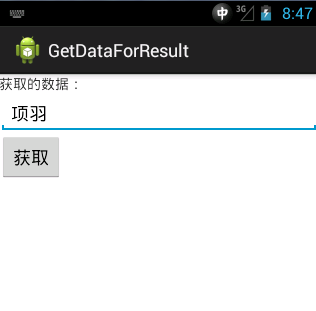
三、Activity的作用:
起显示作用,他是用来和用户交互的。也是一个view的容器
1 完整的生命周期:
onCreate() --> onStart() --> onResume() activiyt已经正常显示
点击回退键
onPause() --> onStop() --> onDetroy()

2、可视的生命周期
onCreate() --> onStart() --> onResume() activiyt已经正常显示
打开一个activity。该activity完全覆盖上一个activity
onPause() ---> onStop()
点击回退键
onRestart() --> onStart() ---> onResume()
点击回退键
onPause() --> onStop() --> onDetroy()

3、前台生命周期
首先把第二个Activity配置:android:theme="@android:style/Theme.Dialog"
就可以把activity变成对话框的效果,注意:如果在一个Activity中弹出对话框,则不会执行任何一个方法。
onCreate() --> onStart() --> onResume() activiyt已经正常显示
打开一个activity。该activity没有完全覆盖上一个activity
onPause()
点击回退键
onResume()


横竖屏切换的时候:
竖屏到横屏:activity首先被销毁,在创建一个新的activity
横屏到竖屏:activity首先被销毁,再创建一个新的activity,再把该activity销毁,再创建一个新的activity.(是由于输入法的影响)
生命周期代码:


package com.shellway.lifecycle; import android.support.v7.app.ActionBarActivity; import android.content.Intent; import android.os.Bundle; import android.util.Log; import android.view.Menu; import android.view.MenuItem; import android.view.View; public class MainActivity extends ActionBarActivity { private static final String TAG = "MainActivity"; @Override protected void onCreate(Bundle savedInstanceState) { super.onCreate(savedInstanceState); setContentView(R.layout.activity_main); Log.i(TAG, " onCreate "); } public void open1(View view){ Intent intent = new Intent(this,MainActivity.class); startActivity(intent); } public void open2(View view){ Intent intent = new Intent(this,Main2Activity.class); startActivity(intent); } @Override protected void onStart() { super.onStart(); Log.i(TAG, " onStart "); } @Override protected void onRestart() { super.onRestart(); Log.i(TAG, " onRestart "); } @Override protected void onResume() { super.onResume(); Log.i(TAG, " onResume "); } @Override protected void onPause() { super.onPause(); Log.i(TAG, " onPause "); } @Override protected void onStop() { super.onStop(); Log.i(TAG, " onStop "); } @Override protected void onDestroy() { super.onDestroy(); Log.i(TAG, " onDestroy "); } }

package com.shellway.lifecycle; import android.app.Activity; import android.content.Intent; import android.os.Bundle; import android.util.Log; import android.view.View; public class Main2Activity extends Activity { private static final String TAG = "MainActivity"; @Override protected void onCreate(Bundle savedInstanceState) { super.onCreate(savedInstanceState); setContentView(R.layout.activity_main2); } public void open1(View view){ Intent intent = new Intent(this,MainActivity.class); startActivity(intent); } public void open2(View view){ Intent intent = new Intent(this,Main2Activity.class); startActivity(intent); } }

<LinearLayout xmlns:android="http://schemas.android.com/apk/res/android" android:layout_width="match_parent" android:layout_height="match_parent" android:orientation="vertical" > <Button android:layout_width="match_parent" android:layout_height="wrap_content" android:onClick="open1" android:text="打开A界面" /> <Button android:layout_width="match_parent" android:layout_height="wrap_content" android:onClick="open2" android:text="打开B界面" /> </LinearLayout>

<LinearLayout xmlns:android="http://schemas.android.com/apk/res/android" android:layout_width="match_parent" android:layout_height="match_parent" android:orientation="vertical" > <Button android:layout_width="match_parent" android:layout_height="wrap_content" android:onClick="open1" android:text="打开A界面" /> <Button android:layout_width="match_parent" android:layout_height="wrap_content" android:onClick="open2" android:text="打开B界面" /> </LinearLayout>

<?xml version="1.0" encoding="utf-8"?> <manifest xmlns:android="http://schemas.android.com/apk/res/android" package="com.shellway.lifecycle" android:versionCode="1" android:versionName="1.0" > <uses-sdk android:minSdkVersion="8" android:targetSdkVersion="16" /> <application android:allowBackup="true" android:icon="@drawable/ic_launcher" android:label="@string/app_name" android:theme="@style/AppTheme" > <activity android:name=".MainActivity" android:label="第一个Activity" > <intent-filter> <action android:name="android.intent.action.MAIN" /> <category android:name="android.intent.category.LAUNCHER" /> </intent-filter> </activity> <activity android:name=".Main2Activity" android:label="第二个Activity" android:theme="@android:style/Theme.Dialog"/> </application> </manifest>

4、任务栈task、进程Process
task的作用:就是用来管理activity的进入,退出。记录了用户的行为。
位于任务栈栈顶的activity就是和用户交互的。
任务栈里面存放的是:activity的引用
下面详细介绍activity的四种启动模式:
1、standard
standard模式是默认的启动模式,不用为<activity>配置android:launchMode属性即可,当然也可以指定值为standard。
standard模式是所启动的Activity都是在同一个task容器栈下,不会重新创建新的task容器栈。先压入栈的Activity实例按顺序入栈底,后入栈在栈顶,处于栈的顶部Activity实例处于活动状态,其他处于非活动状态。按物理返回键,退出当前所处活动状态Activity窗口,这样就会从task容器栈中弹出,显示在手机主屏幕上,从而,有非活动状态转换成活动的状态。其次,standard容器栈可能会存在着相同的Activity实例,只有没调用一次startActivity方法,就会创建目标Activity实例对象压入task容器栈。
2、singleTop
AndroidManifest.xml文件中<activity>launchmode属性配置singletop,那么启动实例化Activity,如果task容器栈顶存在已经激活的Activity实例,就会重用当前栈顶的Activity实例,不会再重新去实例化Activity对象。善于思考的朋友可能会问,如果要启动的目标Activity已经有实例化对象存在task容器栈里面,只是现在不处于栈顶,这样情况下,singletop启动模式会创建目标Activity实例吗?答案是肯定的。要启动的目标Activity实例正好处于栈顶,才能重用该实例,其他情况必须创建新实例。

3、singleTask
singletask模式,特别需要注意了。启动的目标Activity实例如果已经存在task容器栈中,不管当前实例处于栈的任何位置,是栈顶也好,栈底也好,还是处于栈中间,只要目标Activity实例处于task容器栈中,都可以重用该Activity实例对象,然后,把处于该Activity实例对象上面全部Activity实例清除掉,并且,task容器栈中永远只有唯一实例对象,不会存在两个相同的实例对象。所以,如果你想你的应用不管怎么启动目标Activity,都只有唯一一个实例对象,就使用这种启动模式。

4、singleInstance
singleInstance启动模式,简单说就是可以共享某个Activity。比如,应用1的任务容器栈中创建了MainActivity实例,应用2也要激活MainActivity,则不需要创建MainActivity实例,直接可以公用MainActivity实例。尤其值得注意:应用1启动MainActivity,按home键;打开应用2启动应用1的MainActivity实例。在按home键,打开应用1,这时候应用1的界面是应该是处于MainActivity界面实例。

5、理解一些概念
进程:是一个应用程序运行的空间。一个android应用就是一个进程。进程就有他自己的内存空间。
一个进程里面可以有多个线程。在两个进行之间进行切换是非常好性能。
线程:一个控件单元。
一个task可以对应多个进程。
每个activity的实例是运行在自己的进程里面。
activity程序默认是一个单独的线程里面来运行。onCreate() 按钮点击回调事件、对于显示的操作都是在主线程里面运行即:UI线程。对于那些耗时的操作不适宜放在主线程里面执行,比如
联网获取数据、大文件的拷贝,都需要放置在子线程来操作。
在子线程里执行耗时操作后获得数据后要更新主界面,可以通过消息机制来解决,因为只有主线程才能对显示进行操作。,否则会报一下错误:
08-29 08:07:41.200: E/AndroidRuntime(1327):
android.view.ViewRoot$CalledFromWrongThreadException: Only the original thread that created a view hierarchy can touch its views.
Handler :用于子线程和主线程之前的通信。
采用是就消息模式,当子线程完成操作,给主线程发送消息。让主线程来处理显示的更新。
子线程和主线程之前的通信练习:


package com.shellway.changeview; import android.support.v7.app.ActionBarActivity; import android.os.Bundle; import android.os.Handler; import android.os.Message; import android.os.SystemClock; import android.view.Menu; import android.view.MenuItem; import android.view.View; import android.widget.TextView; public class MainActivity extends ActionBarActivity { protected static final int CHANGE_UI = 0; private TextView tv; Handler handler = new Handler(){ @Override public void handleMessage(Message msg) { super.handleMessage(msg); switch (msg.what) { case CHANGE_UI: int i = (Integer) msg.obj; tv.setText(i+"");//设置显示信息,注意是String类型 break; default: break; } } }; @Override protected void onCreate(Bundle savedInstanceState) { super.onCreate(savedInstanceState); setContentView(R.layout.activity_main); tv = (TextView) findViewById(R.id.tv_number); } public void add(View view){ new Thread(){ public void run() { int i = 0; while (i<20) { i = i + 1; SystemClock.sleep(300);//每0.3秒执行一次 //创建一个消息对象来传递数据 Message msg = new Message(); //标识消息对象类型 msg.what = CHANGE_UI; //封装数据到消息对象 msg.obj = i; //发送消息对象 handler.sendMessage(msg); } }; }.start(); } }

<LinearLayout xmlns:android="http://schemas.android.com/apk/res/android" android:layout_width="match_parent" android:layout_height="match_parent" android:orientation="vertical" > <TextView android:layout_width="fill_parent" android:layout_height="wrap_content" android:text="自动增加的数据:" /> <TextView android:id="@+id/tv_number" android:layout_width="fill_parent" android:layout_height="wrap_content" android:text="0" /> <Button android:layout_width="wrap_content" android:layout_height="wrap_content" android:onClick="add" android:text="增加" /> </LinearLayout>

<?xml version="1.0" encoding="utf-8"?> <manifest xmlns:android="http://schemas.android.com/apk/res/android" package="com.shellway.changeview" android:versionCode="1" android:versionName="1.0" > <uses-sdk android:minSdkVersion="8" android:targetSdkVersion="21" /> <application android:allowBackup="true" android:icon="@drawable/ic_launcher" android:label="@string/app_name" android:theme="@style/AppTheme" > <activity android:name=".MainActivity" android:label="子线程通过消息更新界面数据" > <intent-filter> <action android:name="android.intent.action.MAIN" /> <category android:name="android.intent.category.LAUNCHER" /> </intent-filter> </activity> </application> </manifest>
运行结果截图:

6:五种对话框
对话框的创建采用的是构建器模式:



package com.shellway.mydialog; import android.support.v7.app.ActionBarActivity; import android.text.AlteredCharSequence; import android.app.AlertDialog; import android.app.Dialog; import android.content.DialogInterface; import android.os.Bundle; import android.view.LayoutInflater; import android.view.Menu; import android.view.MenuItem; import android.view.View; import android.widget.Button; import android.widget.Toast; public class MainActivity extends ActionBarActivity { @Override protected void onCreate(Bundle savedInstanceState) { super.onCreate(savedInstanceState); setContentView(R.layout.activity_main); } /**普通对话框 * 步骤: 1、创建构建器 * 2、给构建器设置属性: 标题 、内容、按钮 * 3、创建dialog * 4、显示对话框 */ public void generalDialog(View view){ //创建构建器 AlertDialog.Builder builder = new AlertDialog.Builder(this); builder.setCancelable(false);//使物理回退键失效 builder.setTitle("shellway的博客"); builder.setMessage("你会经常来看我的博客吗?"); //设置按钮监听事件 builder.setPositiveButton("确定", new DialogInterface.OnClickListener() { @Override public void onClick(DialogInterface dialog, int which) { } }); //设置按钮监听事件 builder.setNegativeButton("取消", new DialogInterface.OnClickListener() { @Override public void onClick(DialogInterface dialog, int which) { } }); //创建dialog,并显示 Dialog dialog = builder.create(); dialog.show(); } //选择对话框 public void selectedDialog(View view){ final String[] items = new String[]{"公子扶苏","李斯","张良"}; AlertDialog.Builder builder = new AlertDialog.Builder(this); builder.setCancelable(false);//使物理回退键失效 builder.setTitle("shellway的博客"); //设置点击监听事件 builder.setItems(items, new DialogInterface.OnClickListener() { @Override public void onClick(DialogInterface dialog, int which) { Toast.makeText(getApplicationContext(), items[which], 0).show(); } }); //创建dialog,并显示 Dialog dialog = builder.create(); dialog.show(); } //单选对话框 public void singleChoiceDialog(View view){ final String[] items = new String[]{"公子扶苏","李斯","张良"}; AlertDialog.Builder builder = new AlertDialog.Builder(this); builder.setCancelable(false);//使物理回退键失效 builder.setTitle("shellway的博客"); //设置点击监听事件 builder.setSingleChoiceItems(items, 0, new DialogInterface.OnClickListener() { @Override public void onClick(DialogInterface dialog, int which) { Toast.makeText(getApplicationContext(), items[which], 0).show(); } }); //设置确定按钮监听事件 builder.setPositiveButton("确定", new DialogInterface.OnClickListener() { @Override public void onClick(DialogInterface dialog, int which) { // TODO Auto-generated method stub } }); //创建dialog,并显示 Dialog dialog = builder.create(); dialog.show(); } //多选对话框 public void multiChoiceDialog(View view){ final String[] items = new String[]{"公子扶苏","李斯","张良"}; final boolean[] flag = new boolean[]{true,false,false}; AlertDialog.Builder builder = new AlertDialog.Builder(this); builder.setCancelable(false);//使物理回退键失效 builder.setTitle("shellway的博客"); //设置点击监听事件 builder.setMultiChoiceItems(items, flag, new DialogInterface.OnMultiChoiceClickListener() { @Override public void onClick(DialogInterface dialog, int which, boolean isChecked) { // TODO Auto-generated method stub } }); //设置确定按钮监听事件 builder.setPositiveButton("确定", new DialogInterface.OnClickListener() { @Override public void onClick(DialogInterface dialog, int which) { StringBuilder sb = new StringBuilder(); for (int i = 0; i < items.length; i++) { if(flag[i]){ sb.append(items[i]+" "); } } String info =sb.toString(); Toast.makeText(getApplicationContext(), info, 0).show(); } }); //创建dialog,并显示 Dialog dialog = builder.create(); dialog.show(); } //自定义对话框 public void customDialog(View view){ AlertDialog.Builder builder = new AlertDialog.Builder(this); builder.setCancelable(false);//使物理回退键失效 builder.setTitle("shellway的博客"); //加载自定义布局文件 LayoutInflater mInflater = LayoutInflater.from(this); View dialogView = mInflater.inflate(R.layout.custom, null); builder.setView(dialogView); //创建dialog final Dialog dialog = builder.create(); dialog.show(); Button bt_ok = (Button) dialogView.findViewById(R.id.bt_ok); Button bt_cancel = (Button) dialogView.findViewById(R.id.bt_cancel); //设置按钮监听事件 bt_ok.setOnClickListener(new View.OnClickListener() { @Override public void onClick(View v) { dialog.dismiss();//让对话框消失 } } ); //设置按钮监听事件 bt_cancel.setOnClickListener(new View.OnClickListener() { @Override public void onClick(View v) { dialog.dismiss();//让对话框消失 } } ); } }

<LinearLayout xmlns:android="http://schemas.android.com/apk/res/android" android:layout_width="match_parent" android:layout_height="match_parent" android:orientation="vertical" > <Button android:layout_width="wrap_content" android:layout_height="wrap_content" android:onClick="generalDialog" android:text="普通对话框" /> <Button android:layout_width="wrap_content" android:layout_height="wrap_content" android:onClick="selectedDialog" android:text="选择对话框" /> <Button android:layout_width="wrap_content" android:layout_height="wrap_content" android:onClick="singleChoiceDialog" android:text="单选对话框" /> <Button android:layout_width="wrap_content" android:layout_height="wrap_content" android:onClick="multiChoiceDialog" android:text="多选对话框" /> <Button android:layout_width="wrap_content" android:layout_height="wrap_content" android:onClick="customDialog" android:text="自定义对话框" /> </LinearLayout>

<?xml version="1.0" encoding="utf-8"?> <LinearLayout xmlns:android="http://schemas.android.com/apk/res/android" android:layout_width="match_parent" android:layout_height="match_parent" android:orientation="vertical" > <EditText android:layout_width="fill_parent" android:layout_height="wrap_content" android:hint="请输入密码" /> <EditText android:layout_width="fill_parent" android:layout_height="wrap_content" android:hint="请再次输入密码" /> <LinearLayout android:layout_width="match_parent" android:layout_height="wrap_content" android:orientation="horizontal" > <Button android:id="@+id/bt_ok" android:layout_width="0dp" android:layout_height="wrap_content" android:layout_weight="1" android:onClick="ok" android:text="确定" /> <Button android:id="@+id/bt_cancel" android:layout_width="0dp" android:layout_height="wrap_content" android:layout_weight="1" android:onClick="cancel" android:text="取消" /> </LinearLayout> </LinearLayout>

<?xml version="1.0" encoding="utf-8"?> <manifest xmlns:android="http://schemas.android.com/apk/res/android" package="com.shellway.mydialog" android:versionCode="1" android:versionName="1.0" > <uses-sdk android:minSdkVersion="8" android:targetSdkVersion="21" /> <application android:allowBackup="true" android:icon="@drawable/ic_launcher" android:label="@string/app_name" android:theme="@style/AppTheme" > <activity android:name=".MainActivity" android:label="@string/app_name" > <intent-filter> <action android:name="android.intent.action.MAIN" /> <category android:name="android.intent.category.LAUNCHER" /> </intent-filter> </activity> </application> </manifest>
运行结果截图:






注意啦:本章复习笔记未完,后面会继续更新完善。。。。。。
